Kaip Black (arba White) išjungti „PowerPoint“ pristatymą
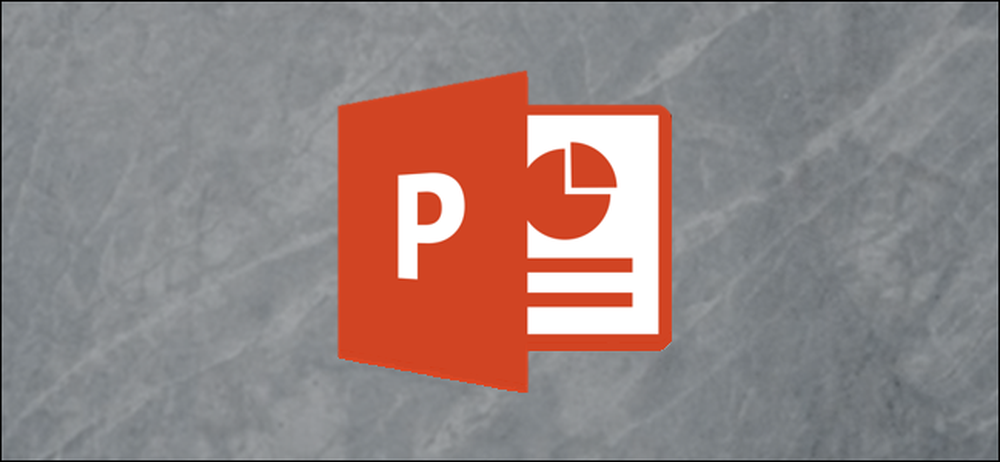
Ar kada nors pristabdėte pristatymą, kad galėtumėte pasikalbėti su savo auditorija, bet nustatė, kad juos išsiblaškė tai, kas buvo dar ekrane? Paprastą klavišą galite nuvilkti (arba balta išvaizda) bet kuriuo metu.
Dalis gerų biuro profesionalų yra pristatymai, kurie jūsų auditorijai nepadėjo mirti, bet taip pat neiškreipia jų nuo pranešimo, kurį pateikiate. Kartais norite, kad auditorija sutelktų dėmesį į jus ir tai, ką jūs sakote, arba stebėkite praktinę demonstraciją. O gal tiesiog trunka ilgos sesijos viduryje. Nepriklausomai nuo priežasties, kartais naudinga parodyti tuščią ekraną, o ne pristatymo skaidrę.
„PowerPoint“ leidžia tai padaryti naudodami paprastą juodą arba paprastą baltą ekraną, kuris slepia jūsų dabartinę skaidrę, kol būsite pasiruošę jį dar kartą rodyti.
Tai galite padaryti dešiniuoju pelės klavišu spustelėję bet kurioje atviro pristatymo vietoje, rodydami meniu „Ekranas“ ir pasirinkdami „Juodas ekranas“ arba „Baltasis ekranas“.

Jei norite grįžti prie skaidrių, dešiniuoju pelės mygtuku spustelėkite bet kurioje atviro pateikimo vietoje, nukreipkite į meniu „Ekranas“ ir pasirinkite parinktį „Unblack Screen“ arba „Unwhite Screen“.

Ir, žinoma, kadangi tai yra „Office“ programa, jūs taip pat naudojate klaviatūros sparčiuosius klavišus, o ne vieną, bet du deriniai, kad tai būtų šiek tiek lengviau.
Paspauskite B arba Periodas, kad ekranas būtų išjungtas, kad būtų atkurtas jau išjungtas ekranas. Paspauskite W arba Comma, kad ekranas būtų baltas, ir jį grąžinti.




